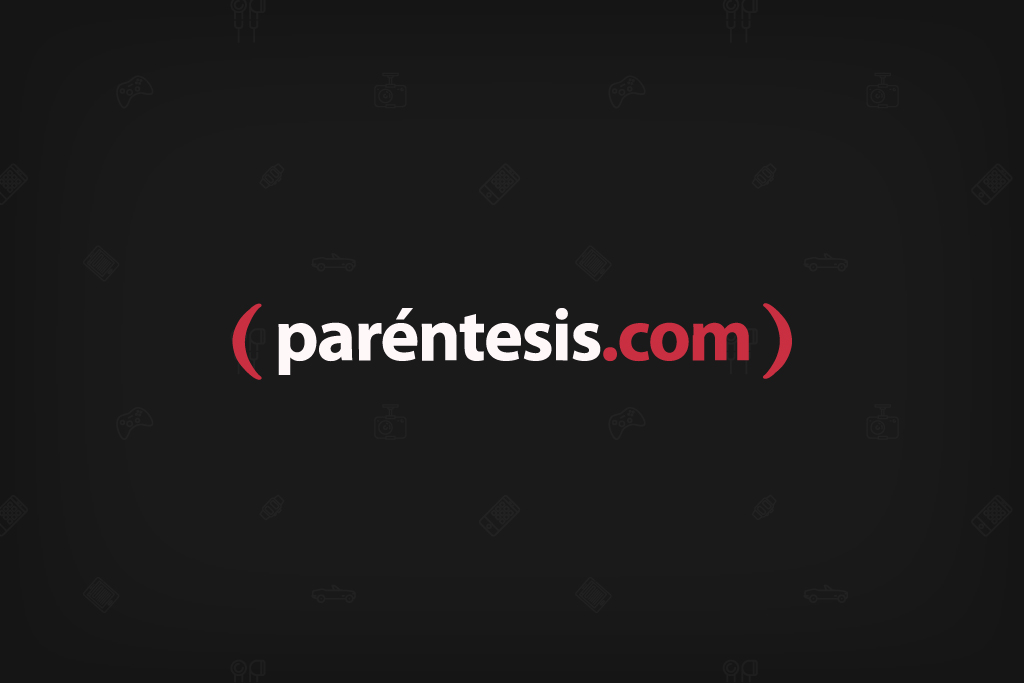
Lo primero que todos deberíamos hacer al comprar una laptop es calibrar su batería, esto nos garantizará un alto rendimiento, larga vida y buena duración.
Todas las computadoras cuentan con diferentes procesos para realizar la calibración, pero la mayoría de éstos son similares. Aquí te presentamos como realizar este proceso con computadoras HP, Compaq, y MacBook, MacBook Pro y MacBook Air, de Apple, para que te des una idea.
HP y Compaq
1) Cuando enciendas tu computadora, mientras carga, presiona la tecla F6, te sugerimos que sea una vez que hayas visto el mensaje de bienvenida de la laptop. De inmediato aparecerán en la pantalla las dos opciones que puedes elegir, c= calibrar o s=saltar la calibración.
2) Después de oprimir C (calibración), la computadora empezará a realizar esta acción. Durante este proceso no debes utilizarla, te advertimos que es un poco largo (aproximadamente ocho horas), pero ten paciencia, los resultados serán buenos.
Durante el tiempo de calibración, tu laptop debe estar conectada a la corriente eléctrica, no olvides esto.
3) Al cabo del tiempo estimado de calibración, revisa que haya terminado el proceso, aparecerá el mensaje de “finalizado”, presiona ESC y de inmediato tu laptop se apagará y reiniciará. Entonces, la batería estara calibrada y lista.
Calibración desde Windows
a) Si no quieres hacer este proceso en el inicio, lo puedes hacer desde Windows, 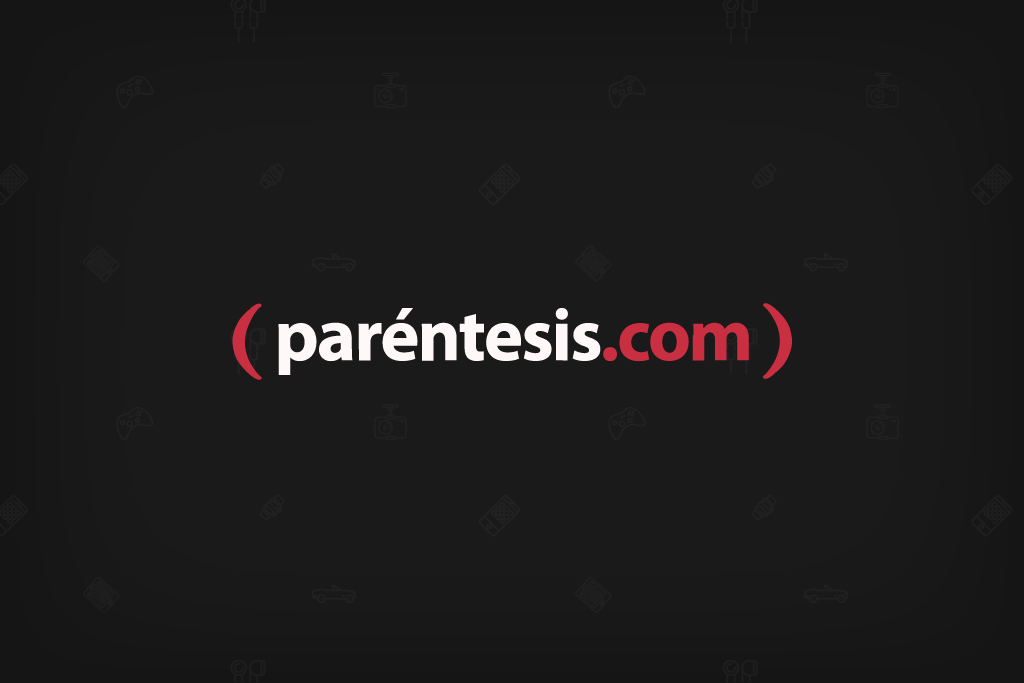 una vez ubicado ahí, entra a los programas “Utilerías o Utilities", y selecciona Optimizador de Batería.
una vez ubicado ahí, entra a los programas “Utilerías o Utilities", y selecciona Optimizador de Batería.
b) Entonces, tu computadora iniciará el proceso (también es un poco largo) y una vez que lo termine, en la pantalla verás el mensaje que te indica las condiciones de tu batería.
Ocasionalmente podrás ver este mensaje en el mismo espacio de Utilerías o Utilities, así verás cuál es el estado de tu batería y si la estás tratando bien.
La ventaja del proceso de calibración desde Windows es que puedes realizar tareas mientras se ejecuta, sólo debes estar pendiente de no desconectarla de la corriente y mantenerla prendida durante el tiempo que tome el proceso.
MacBook, MacBook Pro, MacBook Air
1) Carga la batería en su totalidad, verifica que el indicador de LED que se encuentra en el enchufe, se ponga verde, pues esto indica la carga completa.
2) Después, permite que la batería descanse durante dos horas. Puedes usar la laptop durante ese tiempo, conectada a la corriente, por supuesto.
3) Pasadas esas dos horas, desconecta el equipo de la corriente y deja que empiece a operar con la batería. Puedes seguir utilizándolo, pero permanece al pendiente cuando el mensaje que exprese batería baja, aparezca.
 4) Guarda lo que hayas hecho, pero no te detengas, síguela usando. Aparecerá el mensaje de “batería baja”, mantente al pendiente y poco antes de que la batería se termine por completo, la laptop entrará en reposo. Apágala o déjala en reposo durante cinco horas, mínimo. No olvides guardar todo lo que hayas hecho antes que el modo de reposo se active.
4) Guarda lo que hayas hecho, pero no te detengas, síguela usando. Aparecerá el mensaje de “batería baja”, mantente al pendiente y poco antes de que la batería se termine por completo, la laptop entrará en reposo. Apágala o déjala en reposo durante cinco horas, mínimo. No olvides guardar todo lo que hayas hecho antes que el modo de reposo se active.
5) Ahora, conecta la computadora nuevamente a la corriente y carga la batería en su totalidad. Listo.
La calibración es un proceso que sugerimos realices cada tres meses, y si regularmente tienes tu laptop conectada a la corriente y usas poco la batería, lo conveniente sería cada mes. Así asegurarás un rendimiento bueno de la batería de tu laptop.